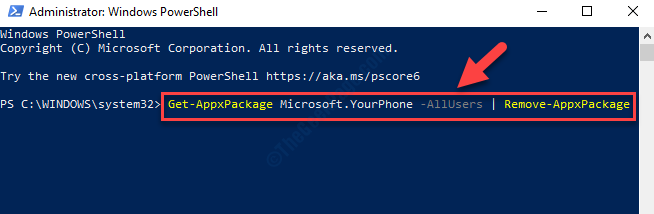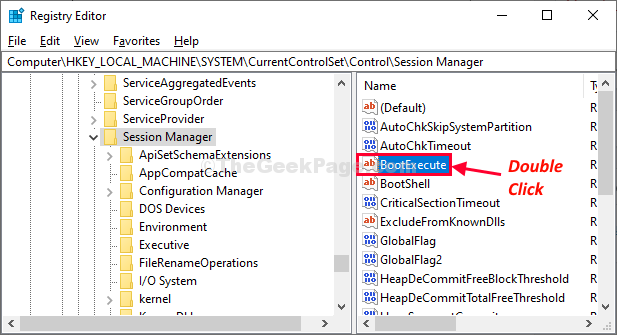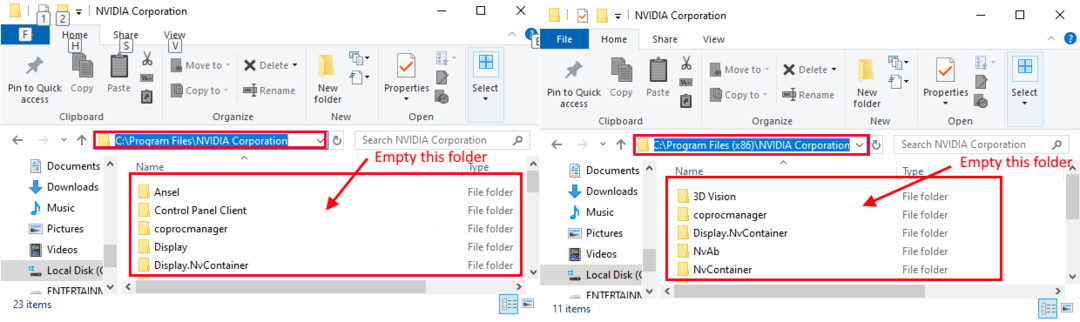V ideálnom prípade musíme pred vypnutím alebo reštartom systému zavrieť všetky programy. Ak to však neurobíme, zobrazí sa výzva pri pokuse o vypnutie systému. Možnosti by boli buď vynútiť zatvorenie systému, alebo najskôr zatvorenie týchto programov.
V prípade zaseknutia aktualizácie systému Windows (niekedy, nie vždy), sa však používateľom zobrazí nasledujúca chyba:
Okno Task Host, Task Host zastavuje úlohy na pozadí
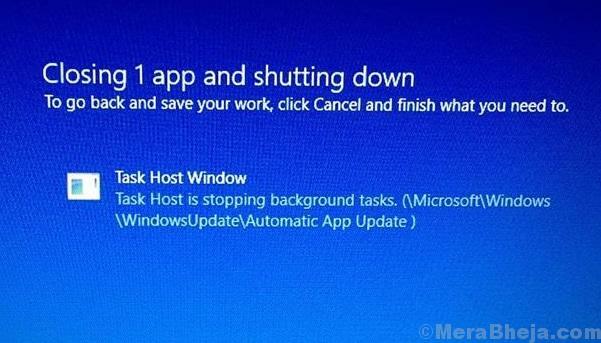
V takom prípade nepomôže kliknutie na Vypnúť, pretože obrazovka by na tejto stránke zostala zaseknutá. Jediným spôsobom, ako systém vypnúť, by bolo vypnúť ho.
Príčina
Problém nastáva, keď problémový aktualizačný súbor zabráni systému v samotnej aktualizácii aj v vypnutí.
Postupne vyskúšajte nasledujúce riešenia:
Riešenie 1] Poradca pri riešení problémov so službou Windows Update
Pretože ide o problém s aktualizáciou Windows, môžeme problém vyriešiť pomocou nástroja na riešenie problémov s pridruženými. Ak to pomôže, nebolo by potrebné nič iné.
1] Kliknite na ikonu Tlačidlo Štart a potom symbol podobný ozubenému koliesku na otvorenie nastavenie stránke.
2] Prejdite na Aktualizácie a zabezpečenie a potom Riešenie problémov tab.
3] Nájdite Poradca pri riešení problémov s aktualizáciami systému Windows a spustite to.

4] Po dokončení procesu, reštart systém.
Riešenie 2] Reštartujte službu Windows Update
1] Stlačte Win + R otvorte okno Spustiť. Typ services.msc a stlačením klávesu Enter otvorte správcu služieb systému Windows.
2] Nájdite Služba Windows Update v zozname, ktorý je usporiadaný v abecednom poradí.
3] Kliknite pravým tlačidlom myši na ikonu služby a potom kliknite na Reštart.

4] Reštartovať systém.
1] Stlačte Win + R otvorte okno Spustiť. Zadajte príkaz powercfg.cpl a stlačte kláves Enter.
2] Nájdite možnosť „Vyberte, čo bude vypínač fungovať”V zozname na ľavej strane a kliknite na ňu.
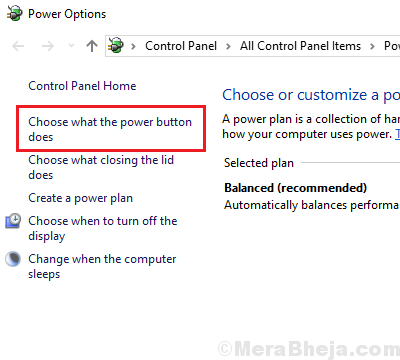
3] Kliknite na „Zmeňte nastavenia, ktoré momentálne nie sú k dispozícii.”
4] Zrušte začiarknutie možnosti „Zapnite rýchle spustenie”A potom kliknite na Uložiť zmeny.

Riešenie 4] Skráťte čas potrebný na vypnutie
Poznámka: Prosím záloha pred vykonaním akýchkoľvek zmien v editore databázy Registry svoje údaje.
1] Stlačte Win + R otvorte okno Spustiť. Zadajte príkaz regedita stlačením klávesu Enter otvorte Editor registrov.
2] Prejdite na nasledujúcu cestu:
- HKEY_LOCAL_MACHINE
- SYSTÉM
- CurrentControlSet
- Ovládanie
3] Na pravej table kliknite pravým tlačidlom myši na WaitToKillServiceTimeout a otvoriť jeho vlastnosti. Zmeňte hodnotu záznamu na 5000.
4] Teraz prejdite na nasledujúci kľúč:
- HKEY_CURRENT_USER
- Ovládací panel
- Desktop
5] Znovu zmeňte hodnotu WaitToKillServiceTimeout do 5000 aj pre tento kľúč.
6] Reštart systém.
Dúfam, že to pomôže!